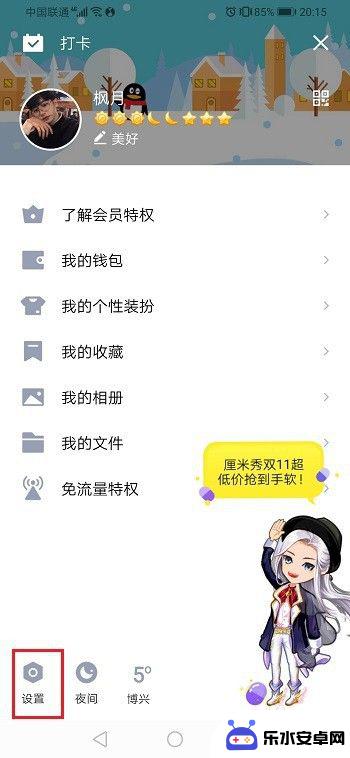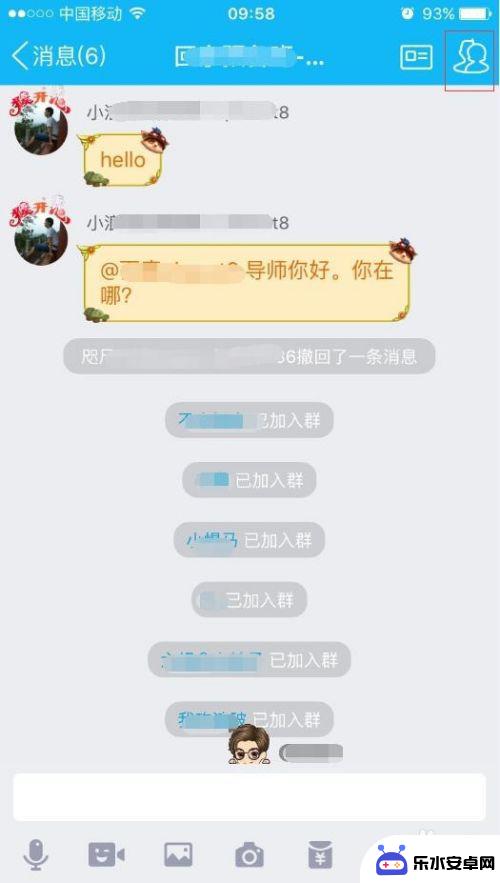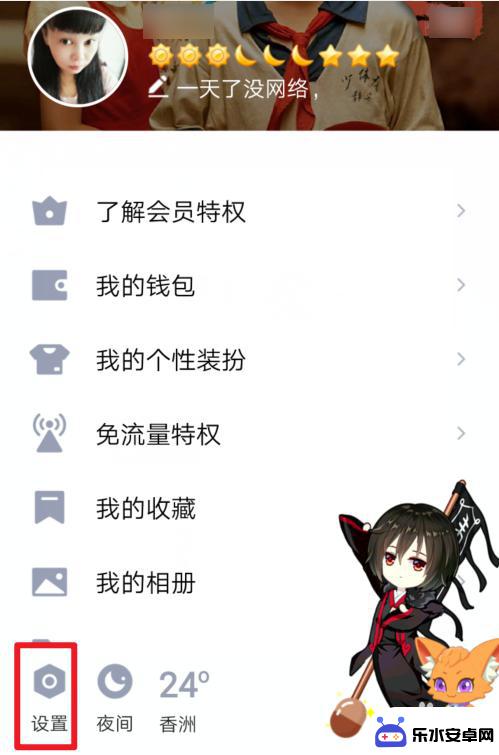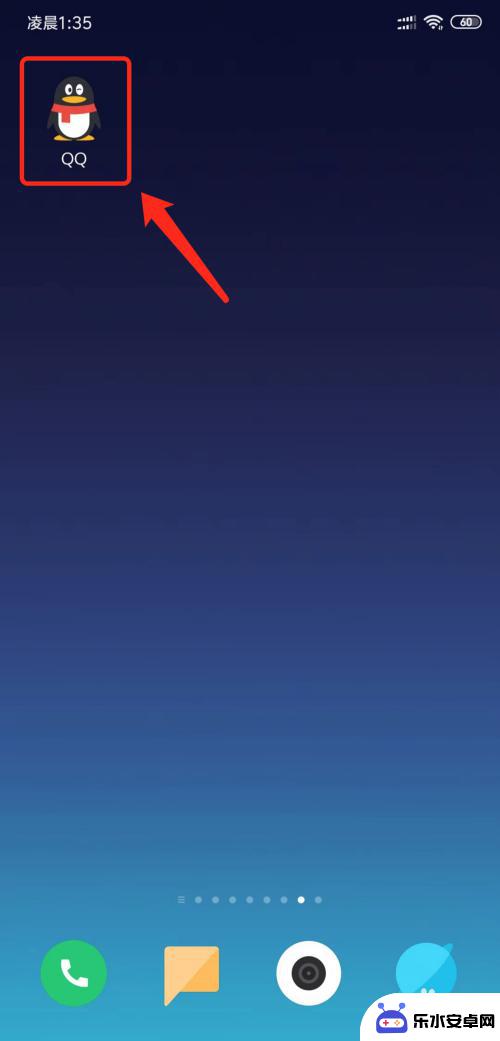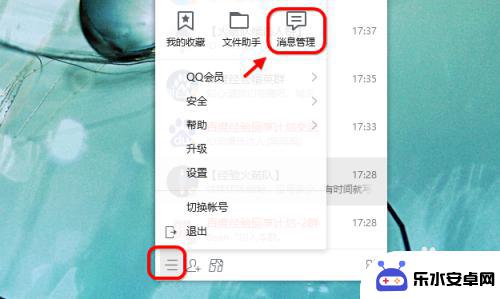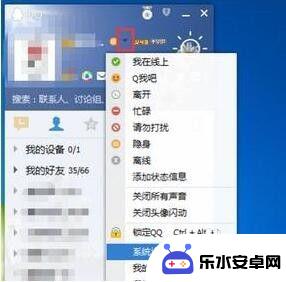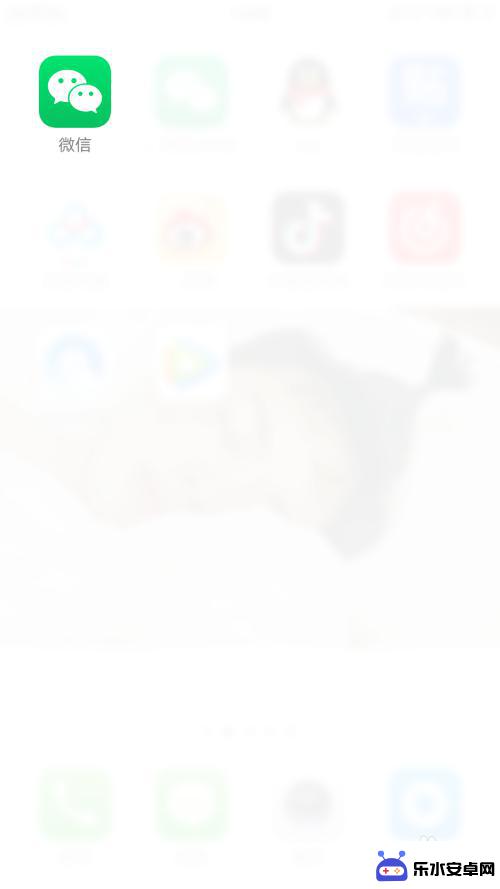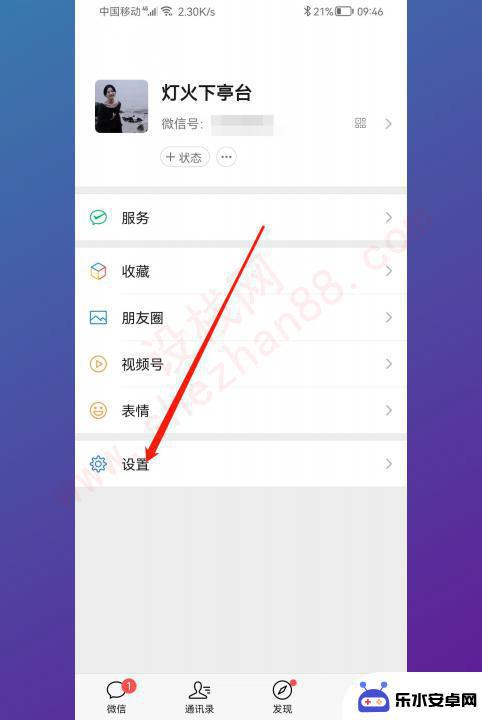手机qq怎么导出记录 QQ聊天记录如何保存
QQ聊天记录是我们与朋友、家人和同事沟通的重要记录,有时候我们可能需要将这些记录导出或保存起来,而手机QQ的导出记录功能可以帮助我们轻松实现这一目标。通过简单的操作,我们可以将QQ聊天记录保存到手机本地或者上传至云端,确保重要的对话内容永久保存。无论是想要留念珍贵的聊天内容,还是需要备份重要信息,手机QQ的导出记录功能都能帮助我们轻松实现。
QQ聊天记录如何保存
操作方法:
1.打开QQ,进入账户后,点击左下角位置的主菜单位置
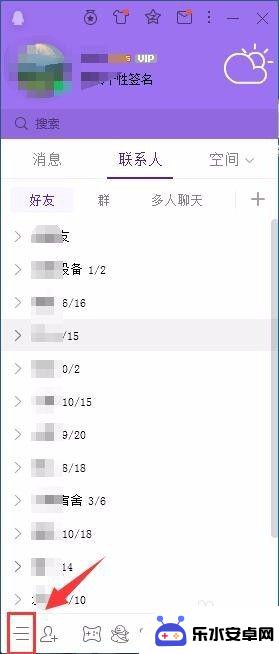
2.选择“设置”,打开设置菜单
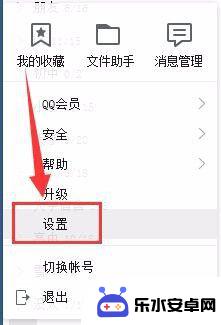
3.在系统设置栏中,选择“安全设置”-“打开消息管理器”
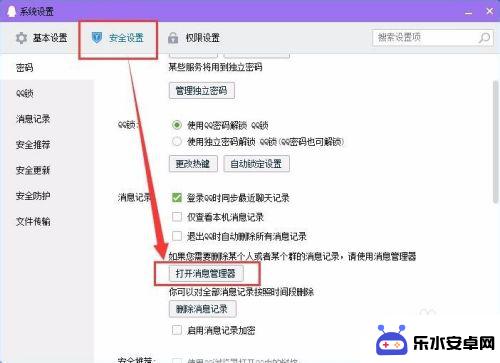
4.在“消息管理器”中可以看到所有的聊天记录,不管是个人的还是群组的聊天记录。在这里都可以找到。
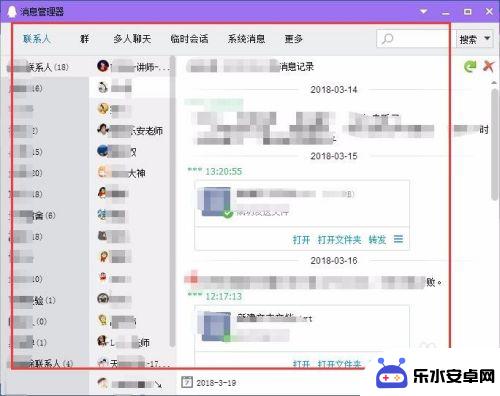
5.选择需要导出聊天记录的好友,然后右键打开属性栏
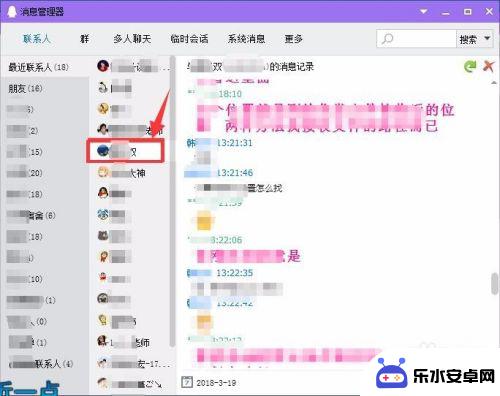
6.选择“导出消息记录”将聊天记录件导出
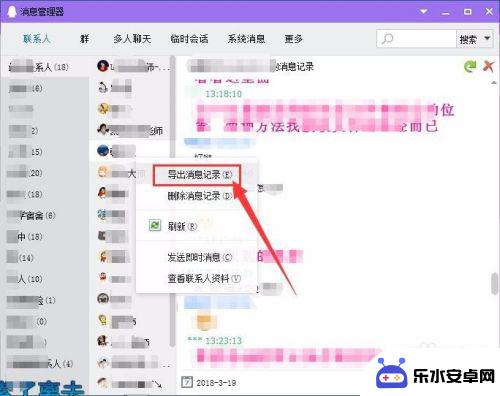
7.选择保存位置,给导出的聊天文件起名。导出文件保存类型有三种:加密文件.bak格式,这种格式支持导入;网页格式,不支持导入;文本格式,不支持导入。
三种格式各有不同,根据需要选择不同的格式。
一般选择.txt文本格式,在电脑端就可以观看聊天记录。
而加密文件.bak格式为备份文件,只有再次导入QQ时再能再次观看。
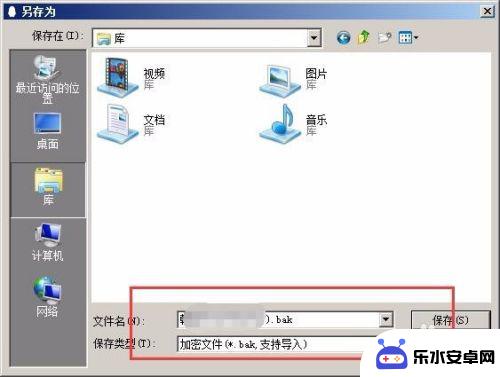
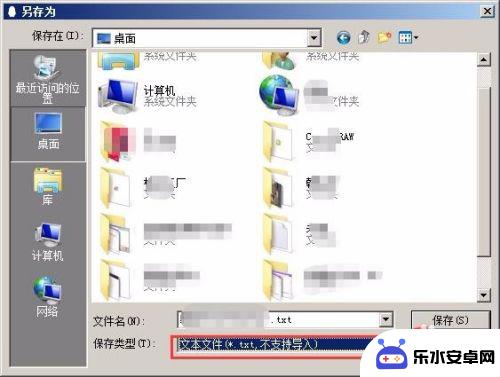
8.如果想要将QQ内所有聊天记录导出时,【如图】选择“导出全部消息记录”将全部文件导出即可。
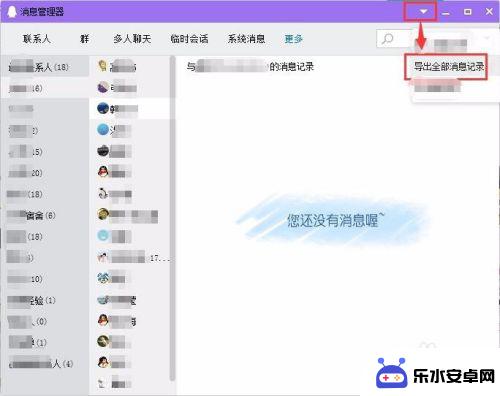
9.如图,可以看到两种格式是完全不同的。
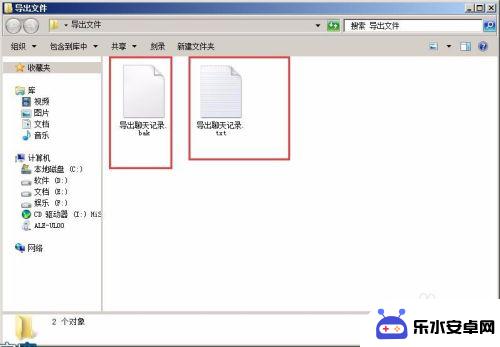
以上就是手机qq怎么导出记录的全部内容,碰到同样情况的朋友们赶紧参照小编的方法来处理吧,希望能够对大家有所帮助。